Pendahuluan
Putty adalah klien SSH dan Telnet open-source yang dikembangkan untuk Windows. Emulator terminal ini memungkinkan pengguna untuk terhubung dari jarak jauh ke komputer untuk mentransfer file dan memanipulasi data dengan aman.
Dalam tutorial ini, Anda akan belajar menginstal dan mengonfigurasi Putty di Windows.
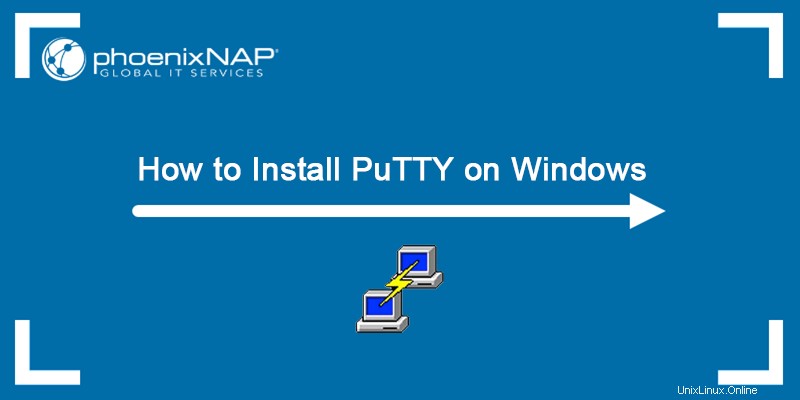
Prasyarat:
- Sistem yang menjalankan Windows
- Hak istimewa administrator
Menginstal Putty di Windows
Ikuti langkah-langkah di bawah ini untuk mengunduh, mengonfigurasi, menginstal, dan menjalankan Putty di mesin Windows Anda.
Langkah 1:Unduh Penginstal
Unduh versi Putty terbaru dari situs web resmi:
https://www.chiark.greenend.org.uk/~sgtatham/putty/latest.html
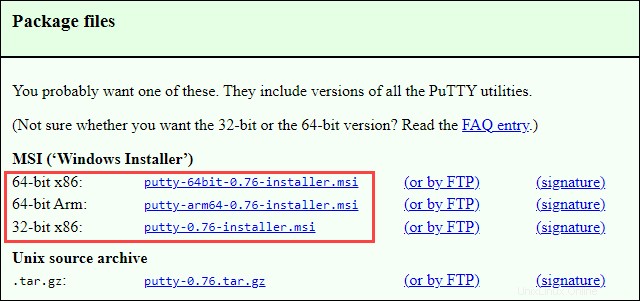
Pilih versi penginstal MSI yang sesuai untuk sistem Anda. Unduh 64-bit versi untuk sistem 64-bit atau 32-bit versi Putty jika sistem Anda 32-bit. Simpan file ke folder yang diinginkan.
Langkah 2:Konfigurasi dan Pemasangan
1. Klik dua kali file MSI yang diunduh untuk memulai penginstalan.
2. Klik Berikutnya di layar selamat datang untuk melanjutkan penginstalan.
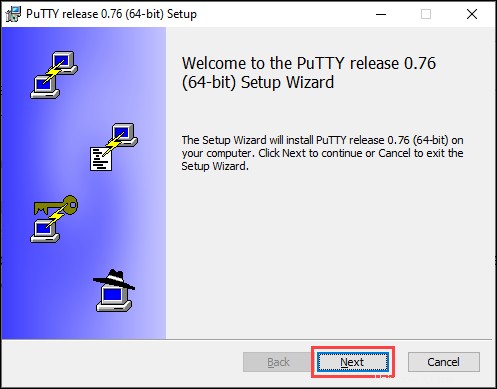
3. Klik Berikutnya jika Anda tidak perlu mengubah jalur instalasi. Klik Ubah... untuk menentukan jalur lain.
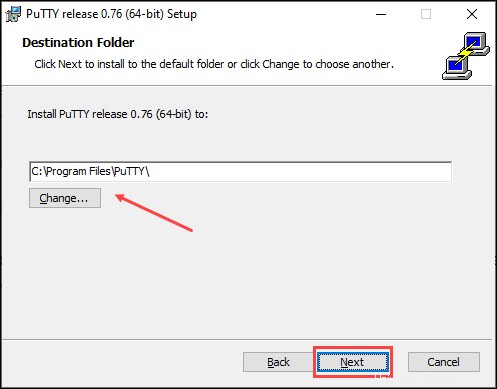
4. Pilih fitur produk mana yang ingin Anda instal. Klik Pasang .
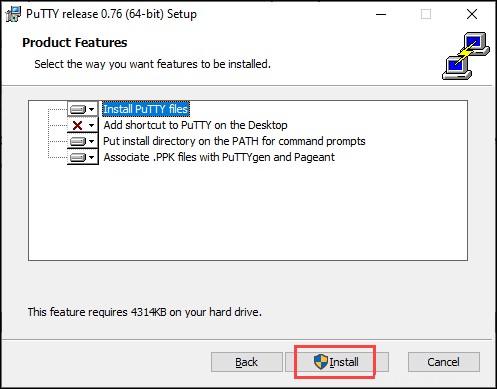
5. Setelah menyelesaikan instalasi, program menampilkan layar 'Setup complete'. Centang/hapus centang Lihat file README pilihan jika Anda ingin melihat catatan pengembang. Klik Selesai untuk keluar dari penginstal.
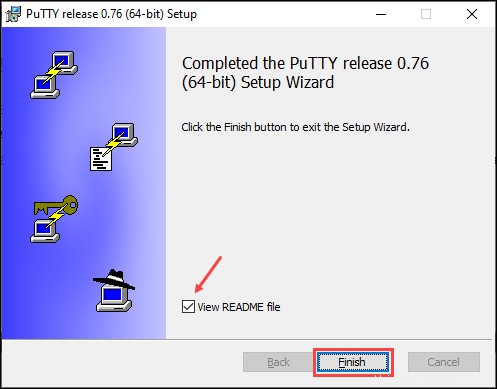
Langkah 3:Jalankan Putty
Jalankan Putty setelah instalasi untuk memastikannya berfungsi dengan baik.
Klik dua kali ikon di Desktop atau cari 'putty' di bilah pencarian dan tekan Enter .
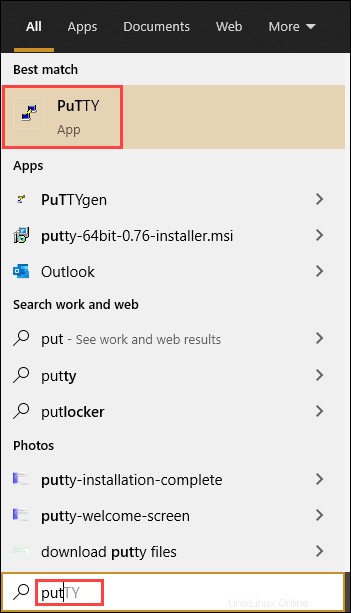
Jika tidak ada masalah selama instalasi, jendela konfigurasi Putty akan terbuka:
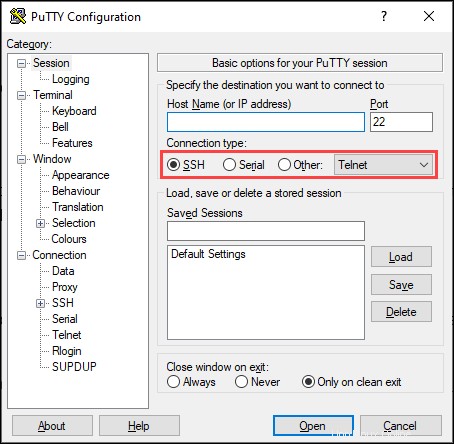
Opsi konfigurasi memungkinkan Anda untuk mengatur jenis koneksi , pelabuhan , dan menghubungkan ke server . Pilih antara koneksi SSH, Telnet, SUPDUP, raw, rlogin, serial, atau SSH kosong, dan masukkan nama host server atau alamat IP.